Photoshop笔刷巧妙绘制墨滴飞溅文字特效
摘要:最终效果图如下。最终效果图在Photoshop中新建580×300像素或者更大尺寸的白色背景文件。创建一个新图层,选用笔刷工具(...
最终效果图如下。

最终效果图
在Photoshop中新建580×300像素或者更大尺寸的白色背景文件。创建一个新图层,选用笔刷工具(B),选择窗口>笔刷/或键 盘上的功能键F5打开笔刷选项,按D键设定缺省黑白前景色,使用笔刷的设定选项里面这些设定项。先从一个普通的圆形刷用起。根据需要的飞溅效果的大小来选 择笔刷尺寸,可以选择空间的大小和飞溅点分布的密度。
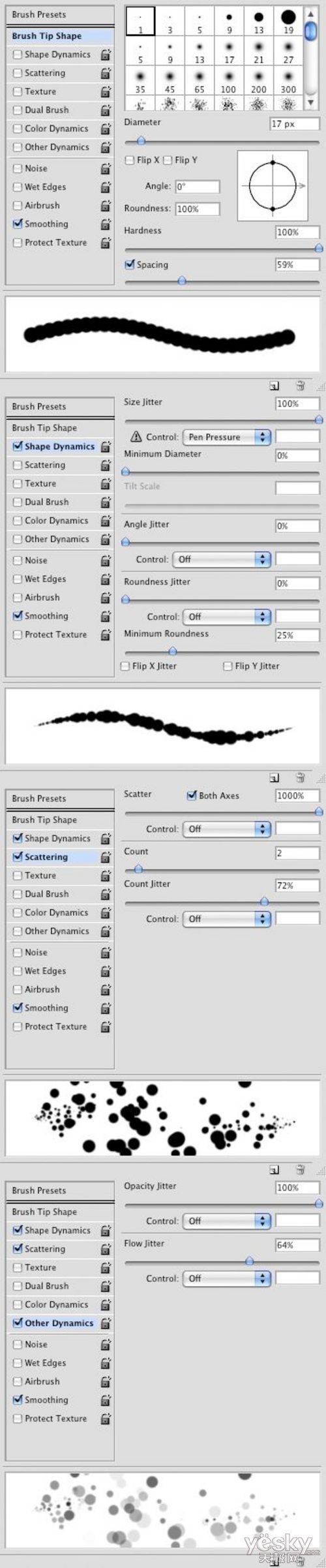
按上图设定好笔刷之后,在白色背景画布上拖动,会看到下图中飞溅墨滴的基础图层。
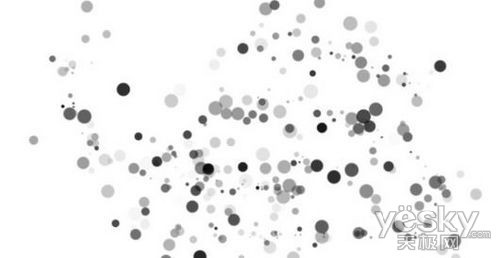
【Photoshop笔刷巧妙绘制墨滴飞溅文字特效】相关文章:
下一篇:
利用PS画笔描边制作密集光点字技巧
